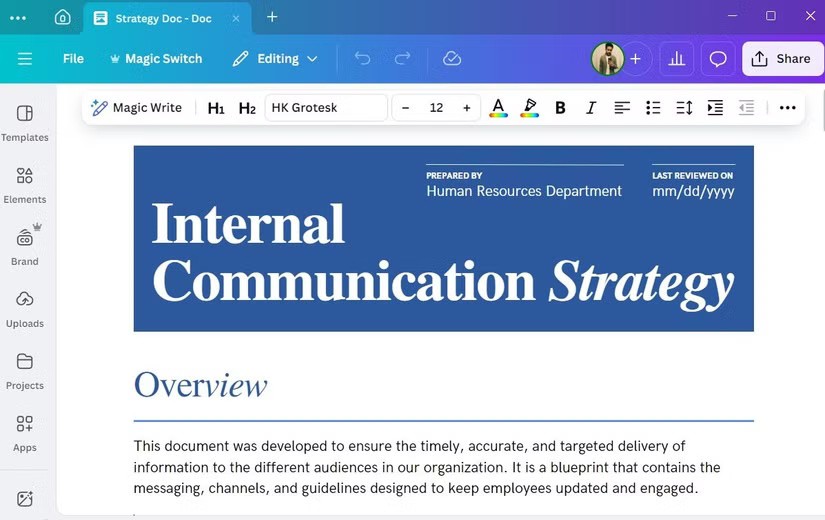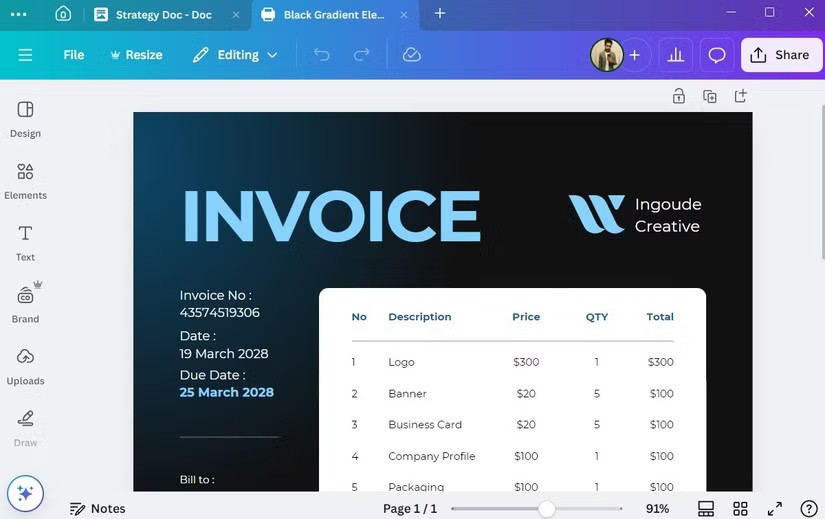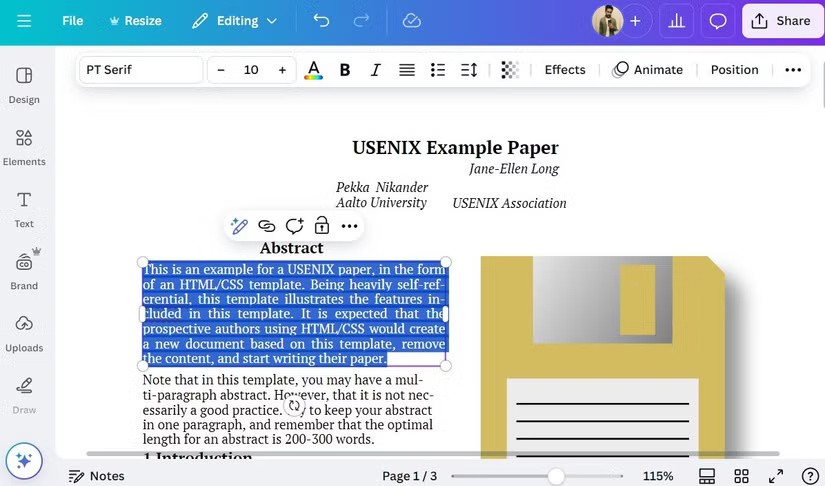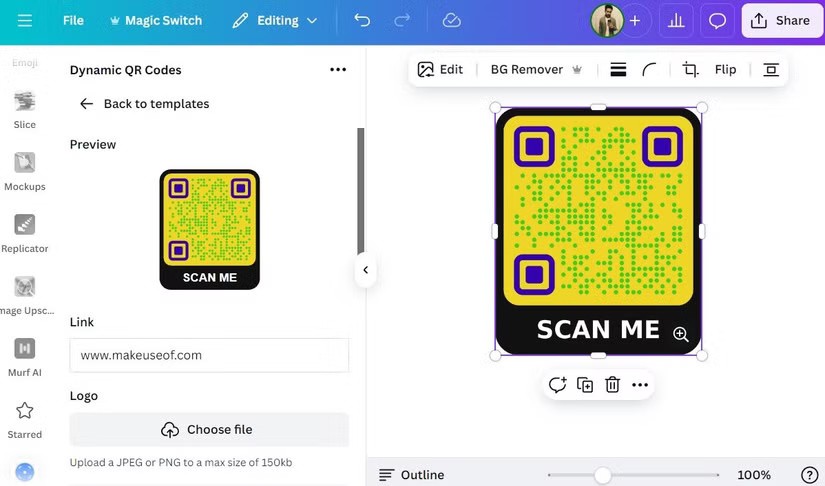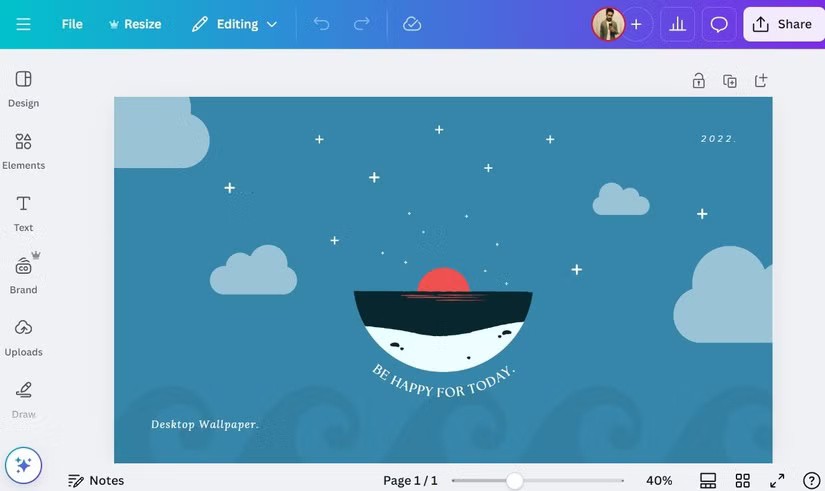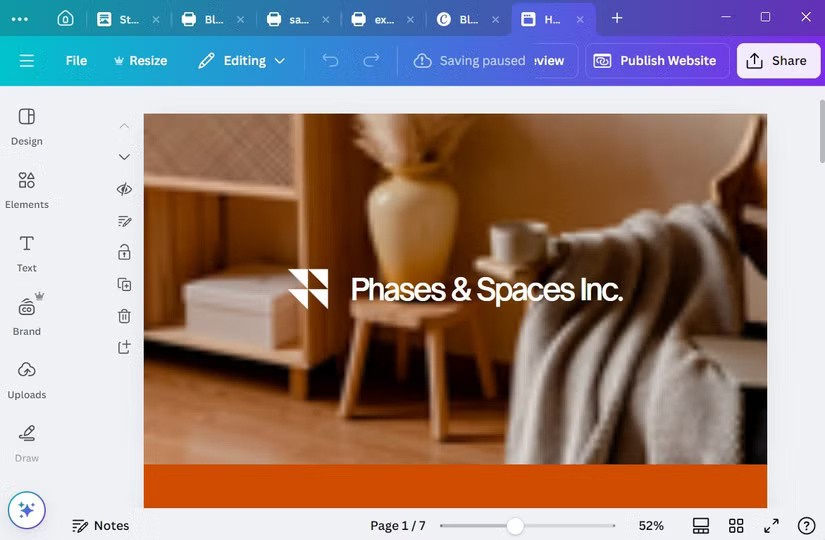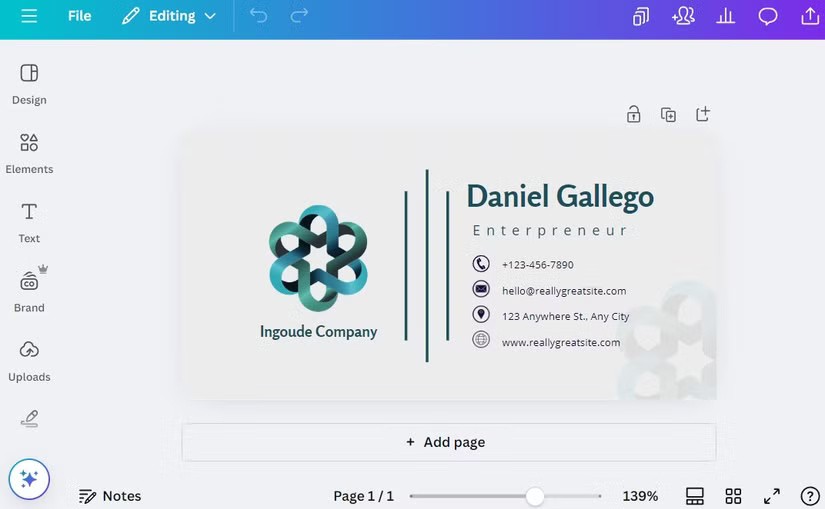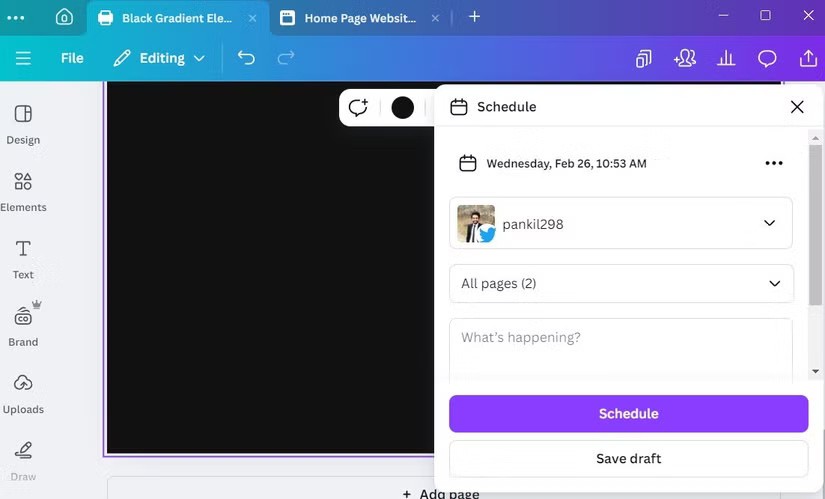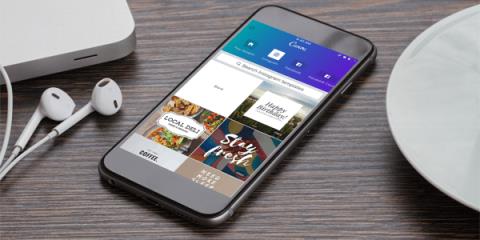เมื่อคุณคิดถึงCanva คุณคงจะคิดว่ามันเป็นเครื่องมือกราฟิกโซเชียลมีเดีย แต่ก็มีศักยภาพที่มากกว่านั้นอีกมาก นอกเหนือจากเทมเพลตและฟีเจอร์ที่คุ้นเคยแล้ว Canva ยังช่วยให้คุณสร้างรหัส QR แก้ไข PDF สร้างเว็บไซต์ และรับมือกับงานสร้างสรรค์ที่คุณอาจคาดไม่ถึงได้อีกด้วย
สารบัญ
9. สร้างเอกสารและการนำเสนอ
แม้ว่า Canva จะเป็นที่รู้จักในเรื่องความสามารถในการออกแบบเป็นหลัก แต่ยังช่วยให้คุณสร้างเอกสารได้อีกด้วย ต่างจากโปรแกรมประมวลผลคำแบบเดิมๆ Canva Docs ให้ความสำคัญกับภาพเป็นอันดับแรก ดังนั้นหากคุณต้องการสร้างรายงาน ข้อเสนอ อีบุ๊ก หรือสื่อการตลาดที่น่าสนใจซึ่งการออกแบบมีความสำคัญพอๆ กับข้อความ Canva Docs ถือเป็นตัวเลือกที่ยอดเยี่ยม
แอปเดสก์ท็อป Canva แสดงเอกสาร
คุณสามารถเริ่มต้นด้วยเทมเพลต Canva Docs หรือสร้างเอกสารตั้งแต่เริ่มต้นก็ได้ คุณสามารถปรับปรุงเอกสารของคุณได้โดยการเพิ่มตาราง แผนภูมิ และองค์ประกอบจากไลบรารีอันกว้างขวางของ Canva เมื่อเอกสารของคุณพร้อมแล้ว คุณสามารถดาวน์โหลดเป็นเอกสาร PDF หรือ Word และแชร์ได้ตามปกติ
นอกจากนี้ คุณยังสามารถใช้คุณลักษณะ Docs to Decks ของ Canva เพื่อแปลงเอกสารของคุณเป็นงานนำเสนอได้ หากคุณมี Canva Pro คุณสมบัตินี้ยังทำงานกับเอกสารที่สร้างจากที่อื่นได้ ซึ่งถือเป็นข้อดี
8. สร้างใบแจ้งหนี้แบบมืออาชีพ
นอกจากเอกสารแล้ว Canva ยังเป็นแพลตฟอร์มที่ยอดเยี่ยมสำหรับการสร้างใบแจ้งหนี้อีกด้วย แพลตฟอร์มนี้มีเทมเพลตฟรีมากมายเพื่อช่วยคุณเริ่มต้นใช้งาน เพียงเลือกเทมเพลตที่เหมาะกับแบรนด์ของคุณ กรอกรายละเอียดที่จำเป็น และปรับแต่งตามความต้องการของคุณ
หากคุณได้ตั้งค่า Brand Kit ใน Canva แล้ว การใช้สีและตัวอักษรของบริษัทของคุณก็จะไม่ใช้เวลานาน จากนั้นคุณสามารถบันทึกใบแจ้งหนี้ของคุณเป็น PDF หรือแชร์โดยตรงผ่านทางอีเมลจาก Canva ได้
แอปเดสก์ท็อป Canva แสดงเทมเพลตใบแจ้งหนี้
7. แก้ไข PDF
หากคุณเคยลองแก้ไข PDF มาแล้ว คุณจะรู้ว่ามันยากขนาดไหน โดยเฉพาะอย่างยิ่งเมื่อใช้เครื่องมือฟรี ด้วย Canva นั่นไม่ใช่ปัญหา
คุณสามารถอัปโหลดไฟล์ PDF ของคุณไปยัง Canva และมันจะตรวจจับองค์ประกอบทั้งหมดในไฟล์โดยอัตโนมัติ รวมถึงข้อความ รูปภาพ และองค์ประกอบการออกแบบ เมื่อนำเข้าแล้ว คุณสามารถแก้ไขข้อความ เปลี่ยนแบบอักษร เพิ่มหรือลบรูปภาพ และแม้แต่ปรับขนาดหรือเปลี่ยนตำแหน่งองค์ประกอบได้อย่างอิสระ
แก้ไขไฟล์ PDF ในแอปเดสก์ท็อป Canva
นอกเหนือจากการแก้ไขพื้นฐานแล้ว Canva ยังทำให้การจัดเรียงใหม่หรือลบหน้าในไฟล์ PDF เป็นเรื่องง่ายอีกด้วย คุณสามารถเพิ่มองค์ประกอบใหม่หรือใช้เครื่องมือวาดภาพของ Canva เพื่อใส่คำอธิบายประกอบ PDF ของคุณได้
6. สร้างรหัส QR
แม้ว่าจะมีเครื่องมือออนไลน์สำหรับสร้างรหัส QR มากมาย แต่คุณคงยากที่จะหาเครื่องมือที่ให้คุณสร้างรหัส QR ทั้งแบบคงที่และแบบไดนามิกได้ฟรี หากคุณต้องการข้ามความยุ่งยากและหลีกเลี่ยงโฆษณา Canva เป็นทางเลือกที่ยอดเยี่ยม
ในการดำเนินการนี้ คุณเพียงแค่ค้นหา “เครื่องสร้างรหัส QR” ในส่วนแอปของ Canva และคุณจะเห็นตัวเลือกต่างๆ มากมาย เลือกตัวเลือกที่คุณชอบและใช้ตัวเลือกเพื่อปรับสีรหัส QR พื้นหลัง และแม้กระทั่งเพิ่มโลโก้แบรนด์
สร้างรหัส QR แบบเคลื่อนไหวใน Canva
เมื่อรหัส QR ของคุณพร้อมแล้ว คุณสามารถดาวน์โหลดในรูปแบบที่คุณต้องการหรือใช้ในหนึ่งในดีไซน์ของคุณได้
5. การวาดภาพแบบฟรีแฮนด์
แม้ว่าไลบรารีของ Canva จะมีขนาดใหญ่ แต่การค้นหาไอคอน องค์ประกอบ หรือภาพประกอบที่สมบูรณ์แบบก็อาจเป็นเรื่องท้าทายได้ ในกรณีเช่นนี้ คุณสามารถหันมาใช้เครื่องมือวาดภาพของ Canva เพื่อสร้างไอคอน องค์ประกอบ หรือภาพประกอบตั้งแต่เริ่มต้นได้
เพียงคลิกที่ ตัวเลือกวาด ในแผงด้านซ้าย เลือกจากเครื่องมือ เช่น ปากกา ปากกาเมจิก หรือปากกาเน้นข้อความ และเริ่มวาดได้เลย เมื่อคุณพร้อมแล้ว คุณสามารถนำไปใช้กับการออกแบบของคุณได้
วาดในแอปเดสก์ท็อป Canva
เครื่องมือวาดภาพยังเหมาะสำหรับการใส่คำอธิบายประกอบใน PDF เน้นจุดสำคัญในการนำเสนอ หรือเพิ่มสัมผัสส่วนตัวให้กับการออกแบบของคุณ นี่เป็นวิธีง่ายๆ ที่ทำให้ภาพของคุณดูเป็นธรรมชาติมากขึ้นและดู "เป็นต้นฉบับ" น้อยลง
4. ออกแบบวอลเปเปอร์แบบกำหนดเอง
หากคุณต้องการปรับแต่งโทรศัพท์หรือคอมพิวเตอร์ของคุณด้วยวอลล์เปเปอร์ที่สะดุดตา Canva สามารถช่วยคุณออกแบบได้ คุณสามารถเริ่มต้นด้วยผืนผ้าใบเปล่า ใช้รูปถ่ายของคุณเอง หรือใช้คุณลักษณะข้อความเป็นภาพของ Canva หากคุณต้องการแรงบันดาลใจเล็กๆ น้อยๆ
สร้างวอลล์เปเปอร์ในแอปเดสก์ท็อป Canva
ไม่ว่ากรณีใด ควรเลือกขนาดที่เหมาะสมกับอัตราส่วนหน้าจอ จากนั้นคุณสามารถใช้กราฟิก กรอบ รูปทรง และเครื่องมือข้อความของ Canva เพื่อสร้างพื้นหลังของคุณได้ คุณยังสามารถทดลองใช้เครื่องมือวาดภาพเพื่อเพิ่มองค์ประกอบที่วาดด้วยมือลงในวอลล์เปเปอร์ของคุณได้ ความเป็นไปได้นั้นไม่มีที่สิ้นสุด ขึ้นอยู่กับว่าคุณต้องการความคิดสร้างสรรค์ขนาดไหน
3. สร้างเว็บไซต์
การสร้างเว็บไซต์ไม่ใช่เรื่องยากอีกต่อไปด้วยเครื่องมือสร้างเว็บไซต์แบบไม่ต้องใช้โค้ด อย่างไรก็ตาม หากคุณต้องการให้สิ่งต่างๆ เรียบง่าย Canva มีเครื่องมือสร้างเว็บไซต์ให้ใช้งานฟรี
แม้ว่า Canva อาจไม่มีฟีเจอร์ขั้นสูงของแพลตฟอร์มดั้งเดิม แต่ก็เหมาะอย่างยิ่งสำหรับการสร้างหน้า Landing Page ง่ายๆ พอร์ตโฟลิโอส่วนตัว หน้ากิจกรรม หรือเว็บไซต์ธุรกิจแบบหน้าเดียว
โปรแกรมสร้างเว็บไซต์ในแอปเดสก์ท็อป Canva
ข้อดีอย่างหนึ่งในการใช้ Canva ในการสร้างเว็บไซต์ก็คือ คุณสามารถโฮสต์เว็บไซต์ได้ฟรีภายใต้โดเมนmy.canva.site อีก ด้วย หมายความว่าคุณสามารถออกแบบและเผยแพร่เว็บไซต์ของคุณได้ฟรีทั้งหมดภายใน Canva
2. สร้างลายเซ็นอีเมลที่ไม่ซ้ำใคร
ลายเซ็นอีเมลไม่จำเป็นต้องมีเพียงชื่อและข้อมูลติดต่อของคุณเท่านั้น หากคุณต้องการสร้างความประทับใจอันยาวนาน คุณสามารถสร้างลายเซ็นอีเมลที่น่าสนใจและเป็นมืออาชีพได้โดยใช้เทมเพลตที่ปรับแต่งได้ของ Canva
ลายเซ็นอีเมลในแอป Canva บนเดสก์ท็อป
คุณสามารถปรับปรุงลายเซ็นอีเมลของคุณได้โดยการเพิ่มไอคอนโซเชียลมีเดีย รหัส QR ที่ลิงก์ไปยังเว็บไซต์ของคุณ หรือสโลแกนส่วนตัว เมื่อลายเซ็นของคุณพร้อมแล้ว เพียงดาวน์โหลดเป็นไฟล์ PNG และอัปโหลดไปยังไคลเอนต์อีเมลของคุณ
1. วางแผนและกำหนดตารางเวลาโซเชียลมีเดียของคุณ
ด้วย Canva คุณไม่เพียงแต่จำกัดอยู่แค่การสร้างเนื้อหาสำหรับโซเชียลมีเดียเท่านั้น แต่คุณยังสามารถกำหนดเวลาได้โดยใช้คุณลักษณะ Content Planner ของ Canva อีกด้วย อย่างไรก็ตาม แตกต่างจากฟีเจอร์อื่นๆ ส่วนใหญ่ในรายการนี้ ฟีเจอร์นี้ต้องการให้คุณสมัครสมาชิกCanva Pro
ด้วย Content Planner คุณสามารถกำหนดเวลาโพสต์บนแพลตฟอร์มต่างๆ เช่น Facebook, Instagram Business, X, LinkedIn และ Slack ได้โดยตรงจาก เมนู แชร์ ใน Canva วิธีนี้ช่วยให้คุณหลีกเลี่ยงความยุ่งยากในการดาวน์โหลดการออกแบบและอัพโหลดไปยังแพลตฟอร์มต่างๆ ด้วยตนเอง
คุณสามารถดูโพสต์ที่กำหนดเวลาไว้ทั้งหมดได้โดยไปที่แอป > ตัววางแผนเนื้อหา จากหน้าแรก Canva ที่นั่นคุณจะเห็นมุมมองปฏิทินของโพสต์ที่จะเกิดขึ้น พร้อมตัวเลือกในการกำหนดเวลาใหม่หรือลบโพสต์ตามต้องการ
ตัวเลือกการกำหนดเวลาใน Canva สำหรับเดสก์ท็อป
Canva ได้ก้าวหน้ามาไกลมากตั้งแต่เริ่มต้นในฐานะเครื่องมือออกแบบที่เรียบง่าย แม้ว่าอินเทอร์เฟซที่สะอาดและเป็นมิตรต่อผู้ใช้จะทำให้การออกแบบเป็นเรื่องง่าย แต่ก็หมายความว่าคุณลักษณะบางอย่างอาจไม่ได้รับการสังเกตเห็น โปรดใช้เวลาสักพักเพื่อสำรวจคุณสมบัติต่างๆ ที่แสดงไว้ด้านบน และใช้ประโยชน์จากสิ่งที่ Canva นำเสนอให้ได้มากที่สุด